Come Creare un Modello di Email Personalizzato per Mailchimp con Stripo
Crea un modello di email personalizzato per MailchimpSei alla ricerca di metodi per la realizzazione rapida di un'email personalizzata per poi inviarla tramite Mailchimp? Abbiamo la soluzione per te. Stripo offre centinaia di modelli di email gratuiti per Mailchimp del 2022.
Come funziona, come si personalizzano questi modelli e come si esportano le proprie email su Mailchimp? Lo spiegheremo in questo post.
Una breve introduzione o perché utilizzare un builder di email alternativo?
Mailchimp è un ESP conosciuto in tutto il mondo, preferito dal 21% di email marketer in tutto il mondo. Hanno delle conoscenze di base all’avanguardia e consentono ai destinatari di condividere / inoltrare le email agli amici, fornendo agli utenti strumenti analitici avanzati, un supporto per l'oggetto, un ottimizzatore di contenuti email e molte altre cose.
Il fatto che la quota di mercato di Mailchimp sia superiore a 1/5 dimostra solo che questo strumento è fantastico.
Tuttavia, a volte anche un fedele utente di Mailchimp potrebbe aver bisogno di combinare questo strumento con un builder di email esterno per creare email sofisticate e di alta qualità. Perché, mentre Mailchimp si concentra su una serie di prodotti in contemporanea, un builder di email si concentra su un solo prodotto, il che significa che quest'ultimo ha più tempo e risorse per potenziare lo strumento con funzionalità sempre aggiornate.
Di seguito, mostreremo come esportare le email da Mailchimp a Stripo. E mettiamo in evidenza alcune caratteristiche uniche che accelerano la produzione di e-mail.
Vantaggi del builder di modelli di email Stripo
L'obiettivo principale di Stripo è accelerare il processo di produzione delle email. Quindi, per farlo, offriamo le seguenti funzionalità:
-
L’opzione Moduli di contenuto — consente di riutilizzare gli elementi di una email su diverse email. Realizzi un modulo di email, lo salvi nella tua libreria di Moduli di Contenuto Personale e lo usi ogni volta che ne hai bisogno;
-
L’Opzione Moduli Sincronizzati— consente di modificare/aggiornare più email contemporaneamente. Di seguito, ti mostreremo come utilizzare questa opzione per risparmiare ore, per non dire giorni, nella realizzazione di email;
-
L’opzione Elementi Intelligenti — per creare schede prodotto, ovvero blocchi di contenuto del prodotto, in pochi secondi. Li configuri solo una volta e quando crei questo modulo la volta successiva, inserisci semplicemente un link al tuo prodotto e Stripo recupera i dati e compila i rispettivi campi automaticamente;
-
Il Timer del Countdown — per consentirti di aggiungere un timer per il countdown ai tuoi modelli di marketing Mailchimp in pochissimo tempo, senza la necessità di skill di programmazione;
-
oltre 70 icone di social media: scegli uno stile di design tra oltre 30 opzioni. Inoltre, puoi persino caricare le tue icone personalizzate;
-
possibilità di aggiungere il blocco "Seguici sui social media” ai tuoi modelli di email con un solo click. Con Stripo, compili tutte le informazioni necessarie solo una volta nel tuo profilo personale. La volta seguente trascini semplicemente il blocco "Social" nel tuo modello e Stripo inserirà automaticamente le icone e i link necessari;
-
RTL— consente di scrivere testi da destra a sinistra nelle email senza competenze di programmazione. Basta attivare il pulsante RTL nella scheda Impostazioni Generali;
-
Stripo Email Traduttore per diventare multilingue: traduci la copia della tua email Mailchimp in 10 lingue contemporaneamente direttamente nell'editor;
-
L’opzione Anchor link — utilizzali per guidare i destinatari all'interno dell'email e portarli direttamente alla sezione di loro interesse, senza bisogno di scorrere;
(Fonte: e-mail da Mercedes-Benz)
-
generatore di annotazioni per la scheda Promozioni di Gmail usali per mostrare ai tuoi destinatari il valore dell’offerta, l'importo dello sconto e l'immagine di anteprima direttamente nella posta in arrivo senza la necessità che i clienti aprano le email;
-
larghezza del modello Mailchimp personalizzato per la tua e-mail — scegli l’impostazione da 320 a 900 pixel;
-
L’opzione stili per dispositivi mobili — non solo imposti la larghezza personalizzata del pulsante e la dimensione del carattere per la versione mobile delle tue e-mail, ma nascondi/disabiliti anche qualsiasi elemento della tua email sui dispositivi mobili;
-
Più di 850 migliori modelli di newsletter Mailchimp responsive, completamente personalizzabili;
-
L’opzione Linee Guida del Marchio per aiutarti a creare newsletter coerenti con il marchio, indipendentemente dall'agenzia o dal designer di email che assumi per aiutarti con la progettazione delle email. Scegli uno dei tuoi modelli e noi generiamo una Guida con gli stili di design utilizzate nelle email, insieme ai moduli di contenuto riutilizzabili.
Come esportare un modello di email su Mailchimp
In questa sezione, descriveremo in dettaglio come esportare e modificare la tua email su Mailchimp.
Fase 1. Creazione di un'email per Mailchimp
Non sarai sorpreso se dico che per esportare un'email, devi prima crearla ;)
Scelta del modello
Ci sono due modi per farlo:
Opzione 1: utilizzo dei modelli di email predefiniti di Stripo per Mailchimp
Per scegliere uno dei modelli che offriamo è necessario che:
-
fai click sulla scheda "Modelli", nel tuo account personale;
-
vai alla scheda dei modelli "Predefiniti";
-
scegli qualsiasi modello che ti piaccia.
Come puoi vedere, tutti i modelli sono raggruppati per "Stagioni", "Tipi", "Caratteristiche" e "Settore". Per utilizzare quello che ti piace, apri il modello ed inizia a lavorarci.
Opzione 2: crea da zero un modello di email per Mailchimp
Per farlo, è necessario che:
-
fai click sulla scheda "Modelli", nel tuo account personale;
-
vai alla scheda dei modelli “Base”;
-
scegli il modello vuoto.
I principali vantaggi dell'editor Stripo sono stati descritti sopra.
Personalizzazione dell'email Mailchimp
Se vuoi rivolgerti ai tuoi clienti per nome, assicurati di aggiungere i tag di unione alle email.
Puoi farlo facilmente con Stripo prima di esportare un modello sul tuo ESP.
Quindi, come si personalizza l'email Mailchimp:
-
fai click con il tasto sinistro nel modello esattamente nel punto in cui si desidera aggiungere un tag di unione;
-
nella barra degli strumenti, fai click su "Unisci tag";
-
scegli Mailchimp;
-
seleziona un tag di unione necessario.
Controllare gli stili per dispositivi mobili delle tue email
Una volta terminato il modello, potresti volerti assicurare che sia completamente responsive.
Come abbiamo detto in precedenza, Stripo ti consente di impostare le dimensioni dei caratteri sui testi comuni, intestazioni varie, pulsanti, ecc. per la versione per dispositivi mobili delle tue email. Essi possono differire molto da quelli per desktop.
Quindi, come rendi l'email di Mailchimp ottimizzata per i dispositivi mobili?
-
apri la scheda Aspetto;
-
vai alla sezione Formattazione per Dispositivi Mobili.
Test delle email di Mailchimp
Per essere sicuro di inviare solo email impeccabili, puoi:
Opzione 1: Modalità Anteprima
La Modalità Anteprima mostra come appare la tua email su desktop e dispositivi mobili.
Per quanto riguarda la versione mobile, vedrai se le tue email sono completamente responsive o se devi ancora lavorare sugli Stili per Dispositivi Mobili.
Se la tua email sembra buona, ti consigliamo di passare all'opzione 2.
Opzione 2: email di prova
Invia un'e-mail di prova a te stesso e ai tuoi colleghi per verificare che tutti i tuoi pulsanti funzionano e che tutte le tue email abbiano dei link cliccabili.
Per inviare un'e-mail di prova a più destinatari, inserisci i loro indirizzi email con una virgola in mezzo.
Se la tua email funziona correttamente sul tuo dispositivo personale, assicurati di passare all'opzione 3.
Opzione 3: guarda come viene visualizzata la tua email su 90 combinazioni dei principali client e dispositivi di posta elettronica
Questa opzione ti consente di vedere le tue email esattamente come le vedranno i tuoi destinatari.
Per abilitare questo test, Stripo è integrato con Email on Acid.
Fase 2. Esportazione delle email su Mailchimp
Stripo ti consente di esportare uno o più modelli di email contemporaneamente. Vogliamo spiegarli separatamente.
Opzione 1: esportazione di un'email per volta: una nuova email
-
fai clic sul pulsante "Esporta" sopra il modello;
-
nel menu a tendina, nella sezione "Esporta in ESP", entra nella scheda "Popolari";
-
clicca sull'icona Mailchimp;
-
in una nuova finestra popup, fai clic sul pulsante "Esporta";
-
inserisci le credenziali del tuo account Mailchimp e clicca sul pulsante “Accedi”;
-
poi ti verrà chiesto di cliccare sul pulsante “Consenti” per abilitare* l'esportazione;
-
su Mailchimp, trova il tuo modello nella cartella "Campagne" -> "Modelli Email".
* Nota importante:
Tieni presente che Stripo non può vedere e non memorizza la tua password sul tuo account con Mailchimp!
Per assicurarci che tutte le nostre esportazioni verso qualsiasi ESP siano totalmente sicure per i nostri clienti e anche per noi, ogni anno superiamo un test di sicurezza fatto da Bishop Fox.
Opzione 2: esportazione di un'email per volta: una versione modificata della tua email
In parole povere, questo caso si verifica quando si sostituisce un'email esistente con una aggiornata.
A volte capita che sia necessario aggiornare un'email transazionale esistente o che sia stata creata una nuova email promozionale e si desidera che venga messa esattamente dove si trovava la precedente.
Ecco cosa devi fare:
-
una volta che la tua email è pronta, fai clic sul pulsante "Esporta";
-
scegli "Mailchimp" tra le altre opzioni — apparirà nella parte superiore della pagina, nella sezione "Usati di recente";
-
in una nuova finestra popup, fai clic sul pulsante "Sostituisci esistente".
Opzione 3: esportazione in blocco
Quello che mi piace di più di questo tipo di esportazione è che puoi esportare sia nuovi modelli che sostituire quelli esistenti.
Quindi, come esportare in blocco le email su Mailchimp:
-
nell'area "Modelli" o "Messaggi e-mail", selezionare i modelli necessari. Per selezionare la prima email basta metterci sopra un puntatore;
-
apri il “menu Opzioni” per uno qualsiasi dei modelli selezionati;
-
clicca su Esporta;
-
nella nuova finestra popup, scegli "Mailchimp" tra le altre opzioni di esportazione.
Nota importante:
Se uno dei modelli è stato precedentemente utilizzato per "Automazioni" -> "Percorso cliente" e lo sostituisci con uno nuovo, non dovrai fare nulla dopo l'esportazione — il modello verrà automaticamente sostituito nel tuo "Percorso cliente" — non è necessario modificarlo, controllarlo o riavviarlo. Rimarrà attivo, ma i tuoi utenti riceveranno la versione della tua email.
La migliore notizia qui è che se hai molti Percorsi Clienti attivi (come tutte le email transazionali, le email di benvenuto, ecc.), verranno attivati tutti contemporaneamente.
Ti ricordi che abbiamo parlato dell'opzione Moduli sincronizzati in precedenza? Abbiamo detto che puoi modificare un gruppo di modelli in Stripo contemporaneamente. E ora puoi anche esportarli contemporaneamente e non dovrai nemmeno impostare o riattivare i percorsi cliente: tutto verrà eseguito automaticamente.
Ti permette di risparmiare ore, per non dire giorni nell'aggiornamento delle email.
Fase 3. Modifica delle email di Mailchimp
A volte, potresti voler modificare un modello di email dopo che è stato esportato.
Il builder classico di Mailchimp — Drag-n-Drop non sarà disponibile in questo caso. Tuttavia, ci sono due modi per modificare la tua email:
Opzione 1: modifica del design
E’ necessario che:
-
apri il tuo modello di email;
-
in basso, fai click sul pulsante "Modifica Design";
-
clicca su un elemento email necessario: vedrai un normale editor WYSIWYG;
-
qui puoi modificare il testo, lavorare sugli stili di progettazione del testo, sostituire i link, sostituire le immagini, ecc.
Opzione 2: modifica del codice
Per aprire l'editor HTML di Mailchimp, è necessario che:
-
apri il tuo modello di email;
-
fai clic sul pulsante "Modifica Codice".
Modi opzionali per esportare modelli di email su Mailchimp
Oltre all'esportazione diretta su Mailchimp grazie all'integrazione di Stripo con l'ESP in evidenza, ci sono altri due modi per esportare il tuo modello di email su Mailchimp.
Dato che non sono riuscito a rendere questo post abbastanza breve, anche se questa era la mia intenzione iniziale (volevo descrivere anche tutti i passaggi dell'esportazione diretta su Mailchimp), descriverò questi due metodi in poche parole:
Metodo 1: Tramite Zapier
Non mostrerò una guida passo passo in questo caso, perché nel nostro post sul blog “Come integrare il tuo ESP con Stripo tramite Zapier”, ho usato Mailchimp come ESP di mia scelta.
Per informazioni dettagliate su come connettere Stripo con Mailchimp tramite Zapier, fai riferimento al post sul blog riportato di seguito:
Metodo 2: Tramite codice HTML
Questo metodo è molto più semplice di quanto sembri.
Quindi, ecco cosa devi fare:
-
clicca sul pulsante "Esporta" sopra il modello;
-
scegli l'icona “HTML”;
-
in una nuova finestra popup, seleziona il tipo di codice HTML preferito. Puoi sceglierne uno qualsiasi perché Mailchimp supporta tutte queste opzioni di importazione;
-
apri il tuo account Mailchimp;
-
apri la scheda "Campagne";
-
vai alla scheda “Modelli email”;
-
nell'angolo in alto a destra, fai click sul pulsante "Crea";
-
scegli un'opzione di importazione del codice in base all'opzione di esportazione del codice scelta.
Questo è tutto.
Come vedi, non c'è bisogno di occuparsi davvero della programmazione.
Conclusioni
Realizzare email newsletter di alta qualità con Stripo è un gioco da ragazzi grazie alle molteplici opzioni offerte dal nostro editor. Esporta le email create su Mailchimp e inviale tramite il tuo ESP preferito ai tuoi clienti.
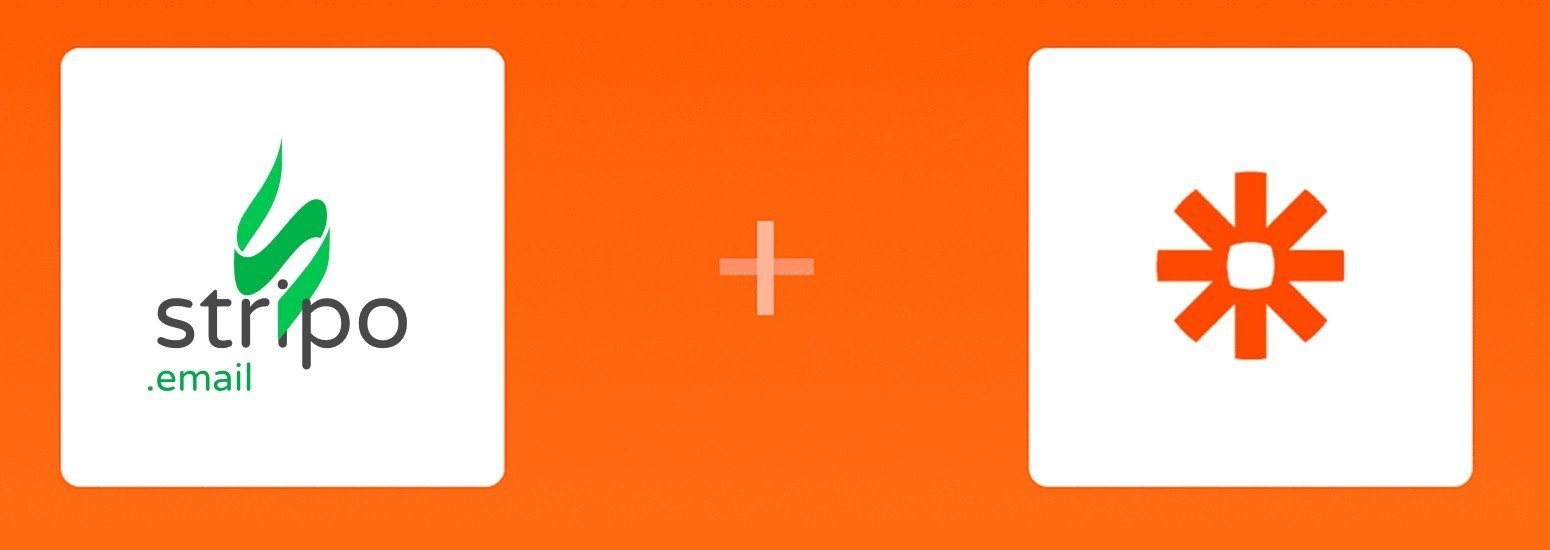
Wolfe Perry
1 anno fa
Hanna Kuznietsova
1 anno fa